작성한 글이 다양한 검색엔진에 노출이 되는 것은 무척 중요합니다. 우리나라 검색엔진 1위 네이버에 "네이버 서치 어드바이저"를 통해 내 티스토리 사이트를 등록했다면 2위인 구글도 등록을 해줘야겠죠?
구글이 우리나라에서만 네이버에 밀려 힘을 못 쓰는겁니다. 전 세계적으로 보면 검색엔진 점유율이 2020년 기준 무려 92.54%입니다. 절대적이라고 보는게 맞습니다. 네이버는 점유율 0.07%이며 대한민국 특화 검색포탈로 보는게 맞습니다. 국내 70%를 점유하고 있으나 구글과 간격이 매년 줄어들고 있습니다.
그러므로 전세계 사용자를 대상으로 구글에도 우리의 티스토리 블로그를 등록해야 합니다. ㅎㅎ
티스토리 관리페이지로 들어갑니다. 메뉴 하단부에 플러그인에 접속합니다.
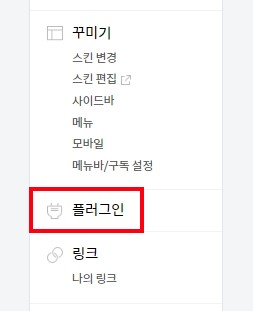
플러그인 중에 구글 서치콘솔을 찾습니다. 보기 → 관리 및 통계를 클릭하시면 바로 보입니다. 그냥 쭉 훑어보며 찾으셔도 됩니다.
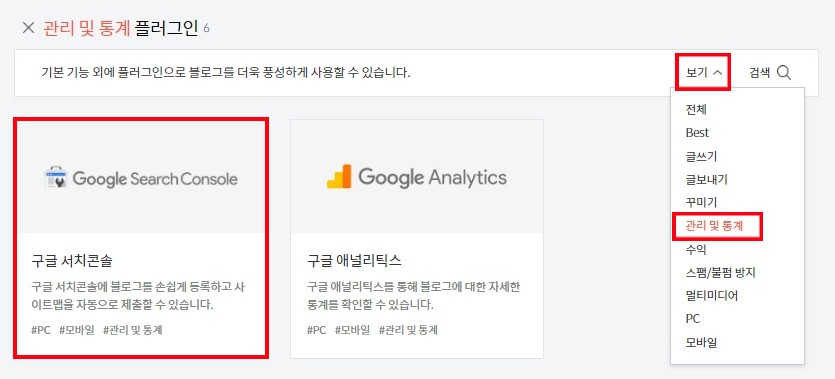
계정 연결하기를 클릭합니다.
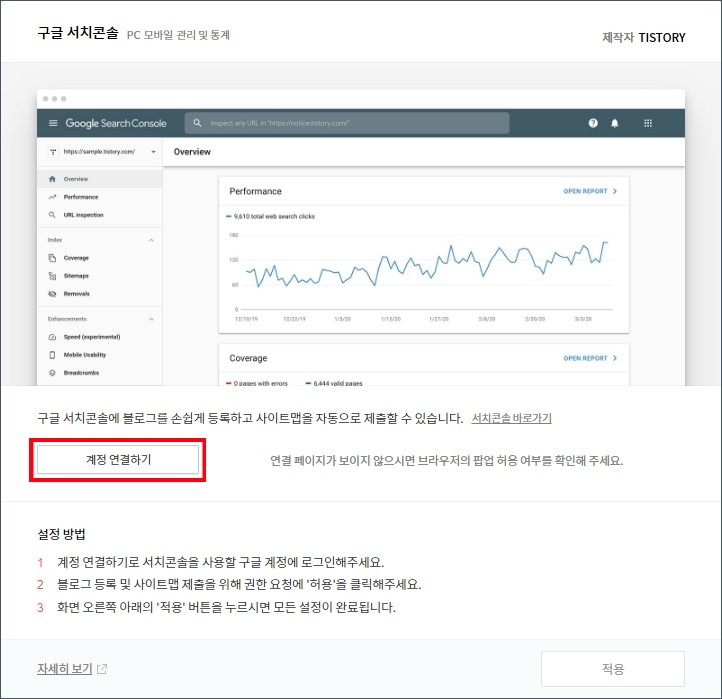
Google 계정으로 로그인하라는 팝업창이 뜹니다. 이메일을 등록하면 비밀번호를 입력하라는 창이 다시 뜹니다. 차분하게 입력하시면 됩니다.
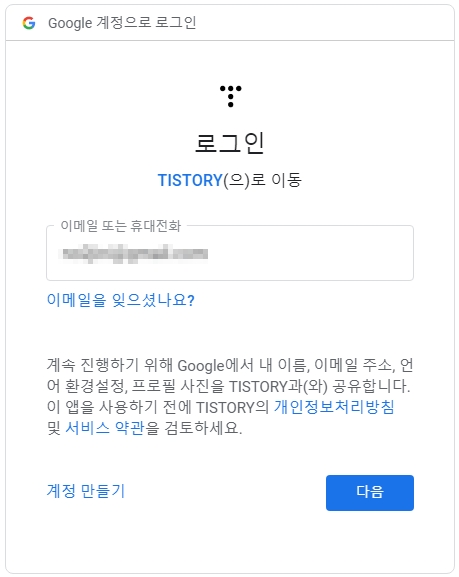
티스토리 권한 부여 팝업창이 3개 뜹니다. 모두 허용해주시면 됩니다.

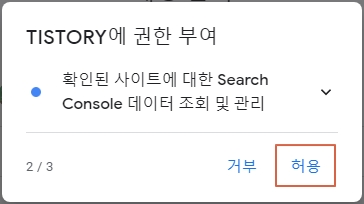
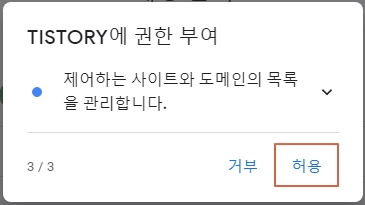
선택사항 확인창에서 허용을 눌러줍니다.
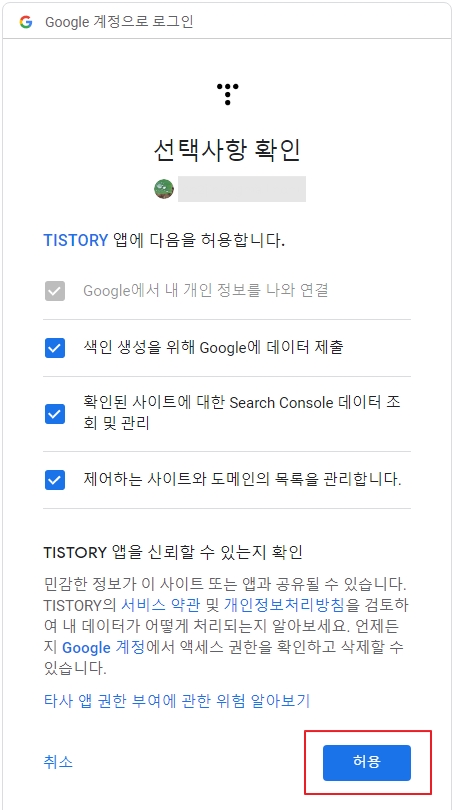
구글계정 연결팝업창이 나타났다 사라지면 구글 서치콘솔 페이지에 적용 버튼이 누를수 있게 활성화됩니다. 적용을 누릅니다.
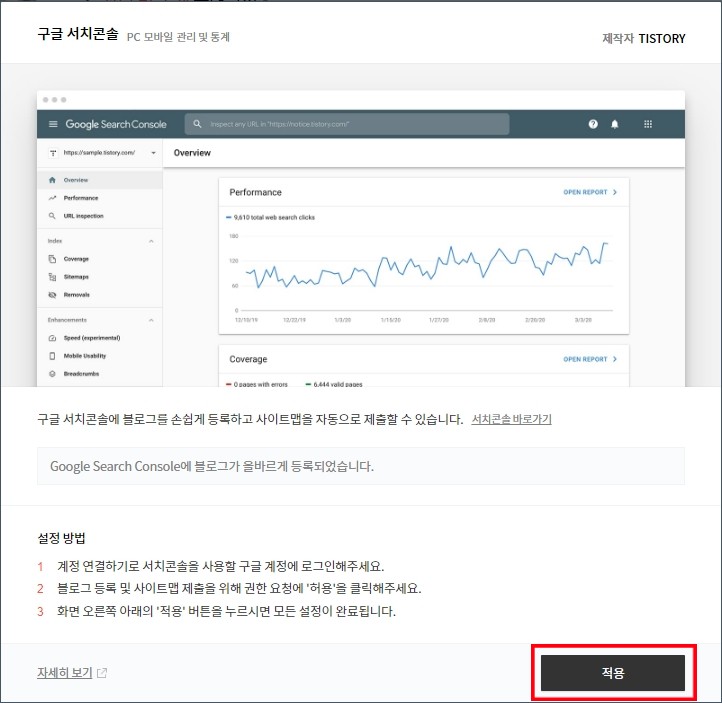
플러그인 페이지를 확인하면 구글 서치콘솔 박스 왼쪽 상단에 사용중이라고 표시되어 있습니다. 구글 서치콘솔을 클릭을 해봅니다.
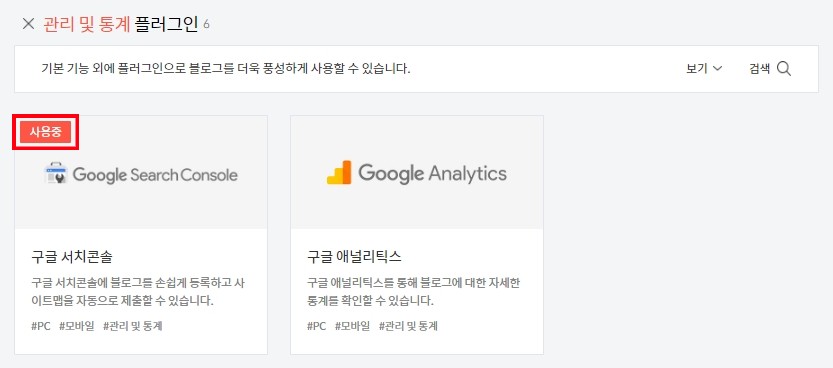
구글 서치콘솔 창이 뜨고 내용중에 블로그가 올바르게 등록되었습니다. 라는 문구와 함께 바로가기가 있습니다. 바로가기를 클릭해 줍니다.

새 Google Search Console을 이용해 주셔서 감사합니다. 라는 문구가 뜹니다. 시작을 클릭합니다.
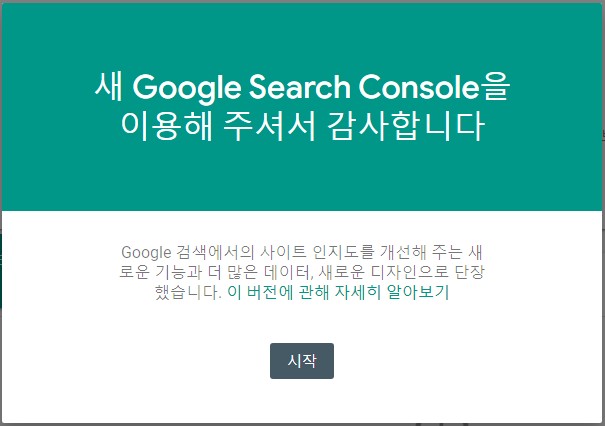
데이터를 처리하는 중이므로 며칠 후에 다시 확인해 보세요란 글이 보입니다.
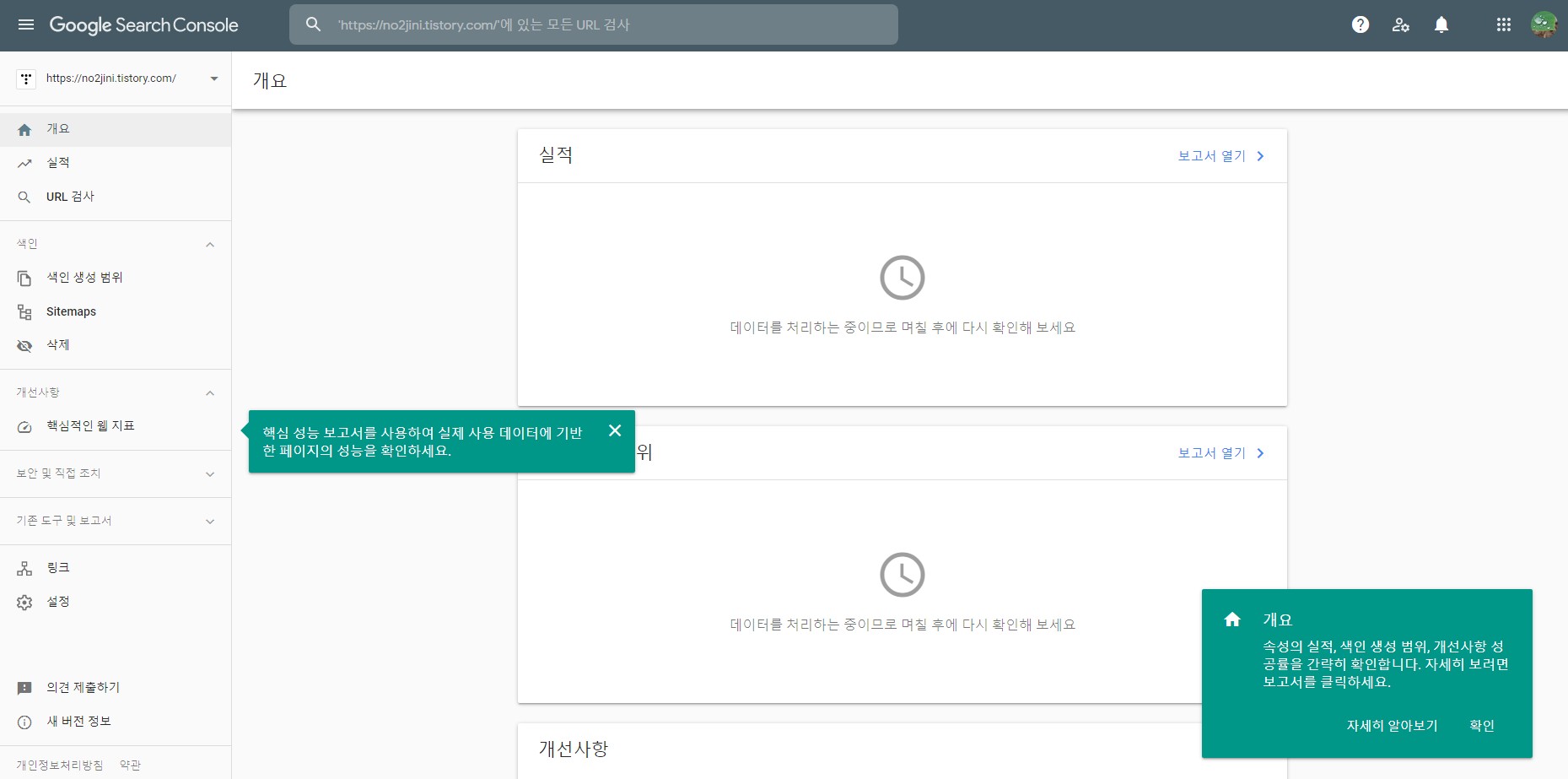
사이트맵이 정상적으로 등록되었는지 확인하려면 메뉴에 Sitemaps 를 클릭합니다. 제출된 사이트맵 목록에 상태를 확인하면 성공 으로 되어있으면 정상적으로 등록되었다는 의미입니다.
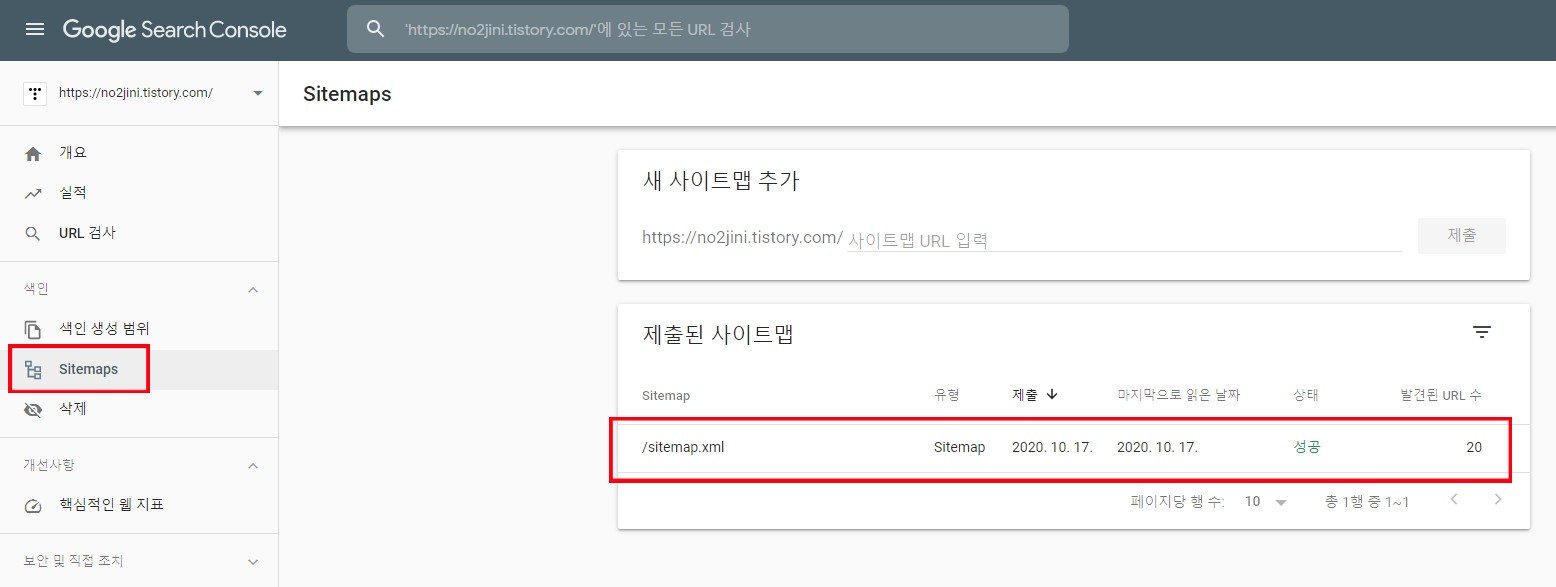
구글 서치콘솔을 마무리하였습니다. 네이버 블로그는 대충보고 글쓰기만 열심히 했는데 티스토리는 알아야할게 많네요. 첫 문단에 언급했듯이 네이버는 점유율 0.07%로 검색엔진 세계 10위입니다. 1위인 구글이 있고 중간에 8개 검색엔진이 더 있다는 소리입니다. Bing 2.44% Yahoo! 1.64% Baidu 1.08% 기타 Yandex 등등 있습니다.
그렇다는 건 다른 검색엔진에도 등록을 해줘야한다는 소리인데 ㅠㅠ 당분간은 세계1위와 국내1위에 등록한 걸로 만족하는걸로 ... 추후 다른검색엔진도 찾아서 해보고 포스팅 하겠습니다.




댓글